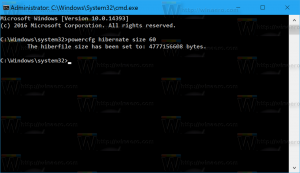Mozilla abilita l'estensione Firefox Monitor in Firefox 67
A partire da Firefox 67, Mozilla ha incluso il servizio Firefox Monitor come estensione aggiuntiva per impostazione predefinita. In precedenza, era un servizio autonomo tramite il quale gli utenti potevano scoprire se precedenti violazioni dei dati avevano fatto trapelare le loro informazioni. Questo servizio sarà esteso per offrire avvisi in tempo reale quando un utente di Firefox visita un sito web.
Nel novembre 2018, la società ha annunciato che la stessa funzionalità sarebbe stata implementata per tutti gli utenti desktop di Firefox nelle prossime settimane. La buona notizia è che l'azienda ha implementato completamente questa funzione ora.
Potresti essere interessato a sapere perché questa funzione non funziona in Firefox 65, l'attuale build stabile al momento della stesura di questo documento.
Secondo il loro bug tracker (vedi bug #1, #2), gli utenti che si sono già registrati a Firefox Monitor riceveranno una notifica sui siti violati. Inoltre, se il sito Web è noto per la risoluzione di problemi di sicurezza dopo la violazione dei dati, il browser non mostrerà la notifica degli utenti.
È bene sapere che l'azienda non vuole che gli utenti vedano troppi avvisi.
"Se l'utente non ha mai visto un avviso di violazione prima, Firefox mostra un avviso quando visita un sito violato aggiunto a HaveIBeenPwned negli ultimi 12 mesi. Dopo che l'utente ha visto il suo primo avviso, Firefox mostra un avviso solo quando visita un sito violato aggiunto a HaveIBeenPwned negli ultimi due mesi."
Forza l'attivazione del componente aggiuntivo del sistema di monitoraggio di Firefox in Firefox 65
Firefox Monitor System è già disponibile in Firefox 65 ma è disabilitato per impostazione predefinita. Per farlo funzionare, è necessario abilitarlo manualmente. Ecco i passaggi che devi eseguire.
1. Avvia il browser Firefoxe nella barra degli indirizzi digitare: su: config
Si aprirà una pagina di avviso veloce, clicca sul pulsante "Accetto il rischio" per continuare.
2. Quindi, nella barra di ricerca, copia-incolla "extensions.fxmonitor.enabled" quindi la stessa preferenza appare nel risultato della ricerca.
Scoprirai che il suo valore è impostato per essere falso che significa disabilitato. Per modificare il valore della preferenza in Vero, fai doppio clic su di esso. Ciò abiliterà il servizio Firefox Monitor.
3. Chiudi e rilancio il browser Firefox.
Ora, se visiti un sito Web che fa già parte dell'elenco dei siti violati di HaveIBeenPwned, nella barra degli URL verrà visualizzata una notifica che ti avverte che questo sito ha subito una violazione dei dati precedente. Puoi controllare l'elenco completo dei siti violati gestiti da Mozilla QUI.
Nella finestra di dialogo Notifica, facendo clic sul pulsante Controlla monitor di Firefox si accede a una nuova pagina che fornisce informazioni complete su quando il sito è stato interessato.
Se hai anche un account sullo stesso sito, puoi inserire il tuo account di posta elettronica nell'apposito spazio per scoprire se anche tu sei interessato.
Come disattivare il monitor di Firefox
Se vuoi smettere di ricevere notifiche sui siti violati da Firefox Monitor, puoi farlo anche tu.
Per questo, fare clic sull'icona della freccia giù disponibile nella finestra di dialogo di notifica e quindi fare clic su "Non mostrare mai gli avvisi di Firefox Monitor".
Puoi anche invertire i passaggi discussi sopra. Entrambi gireranno il "extensions.fxmonitor.enabled" valore di preferenza a falso.
Molti utenti considerano la nuova estensione un servizio eccellente per i consumatori e potrebbe costringere le aziende a iniziare a prendere più seriamente la sicurezza dei dati.
Qual è la tua opinione sul servizio Firefox Monitor? Fateci sapere nei commenti.
Questo articolo è stato contribuito a Winaero da Viney Dhiman. Himachali, ingegnere meccanico, amante del biliardo, accanito bevitore di scotch, creatore di contenuti, viaggiatore; Sta correndo GeekerMag.